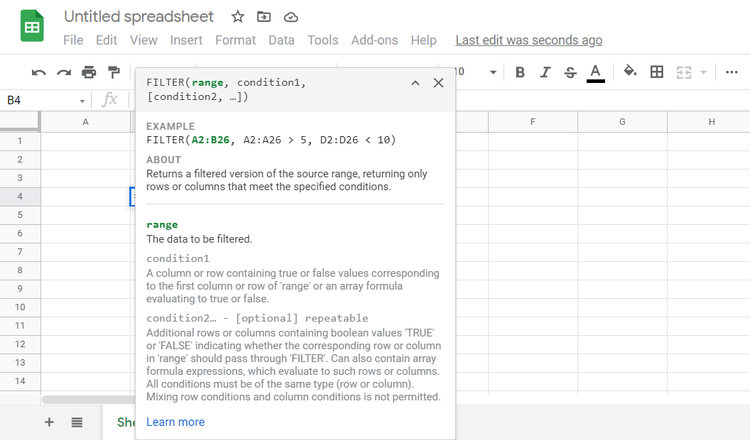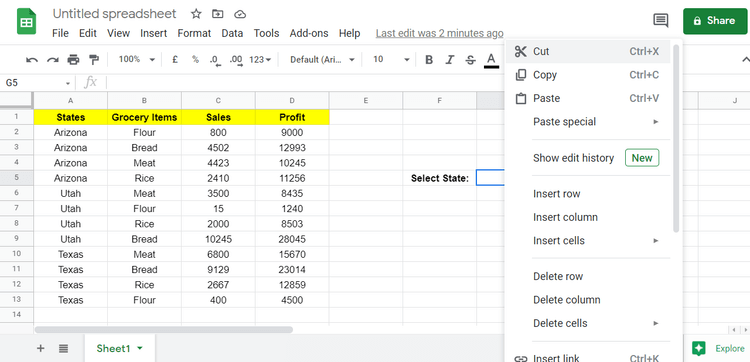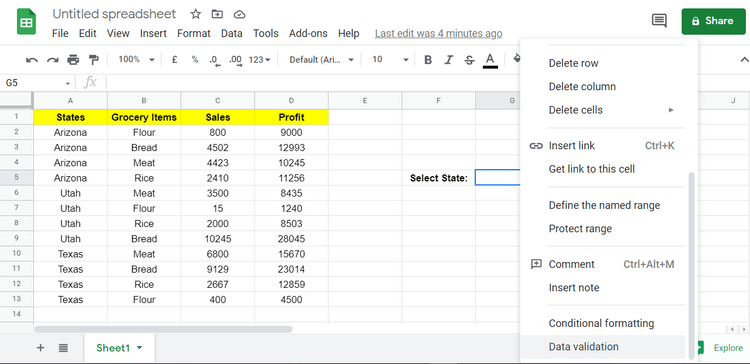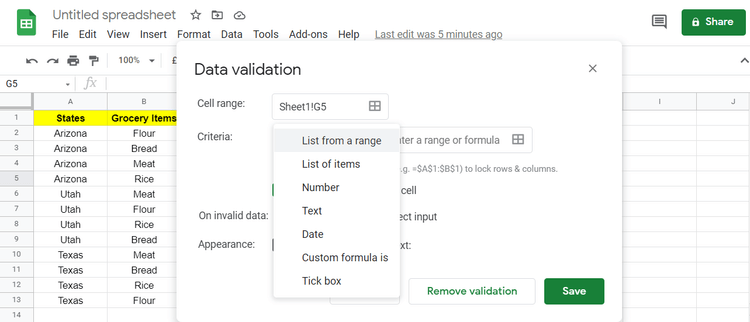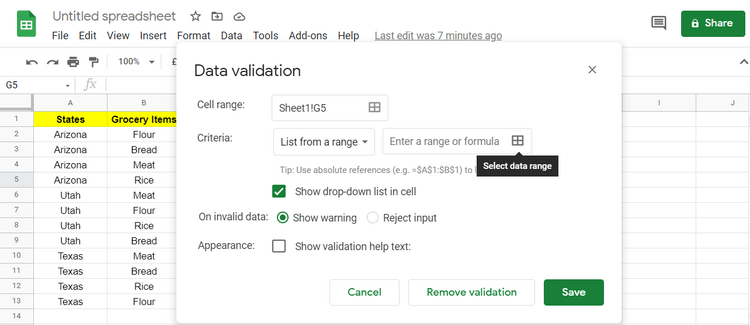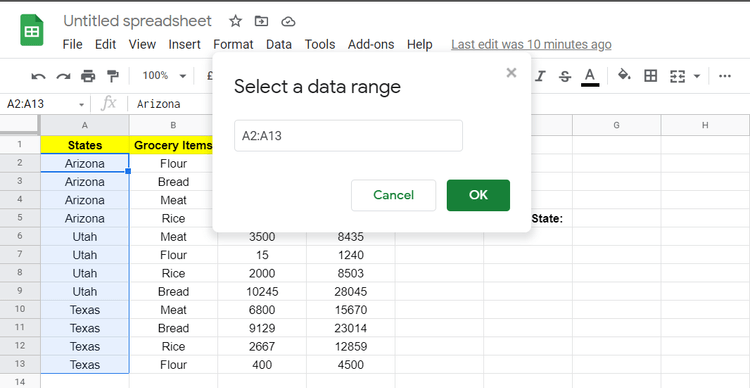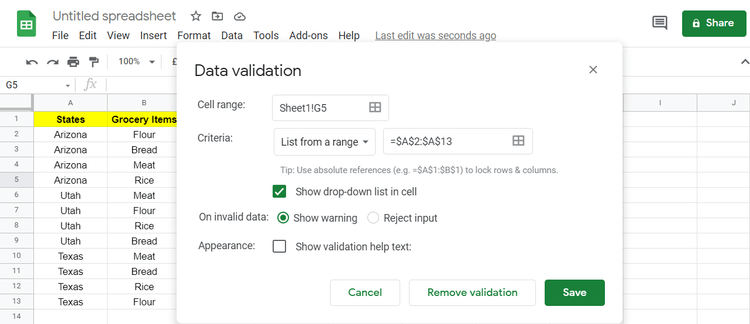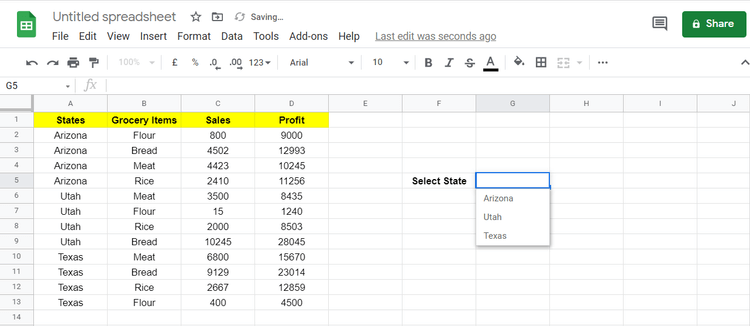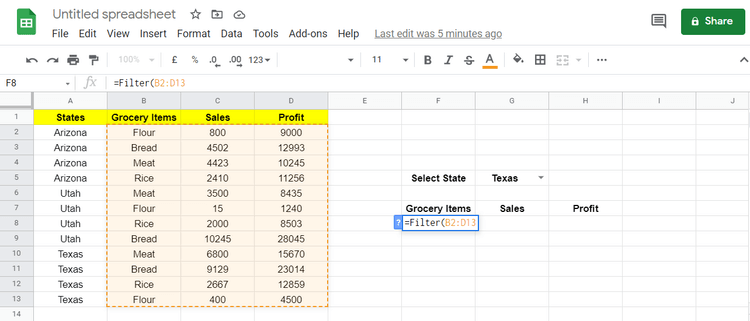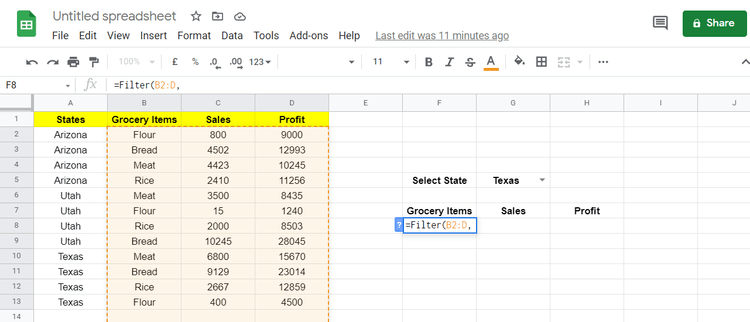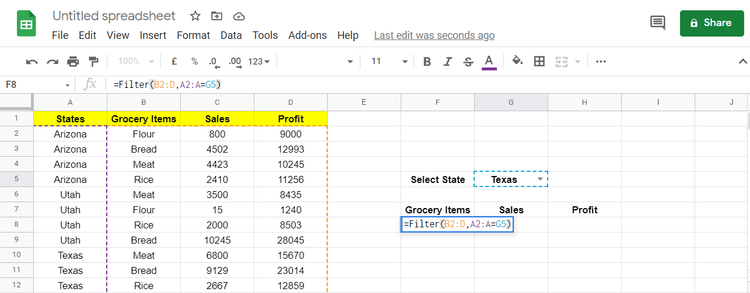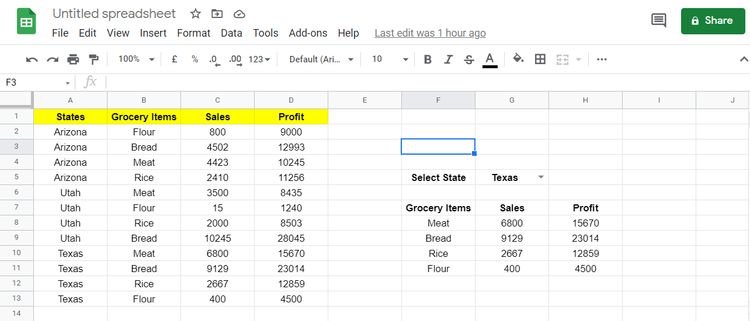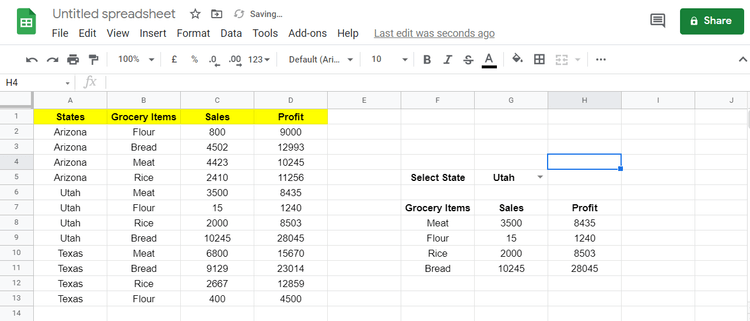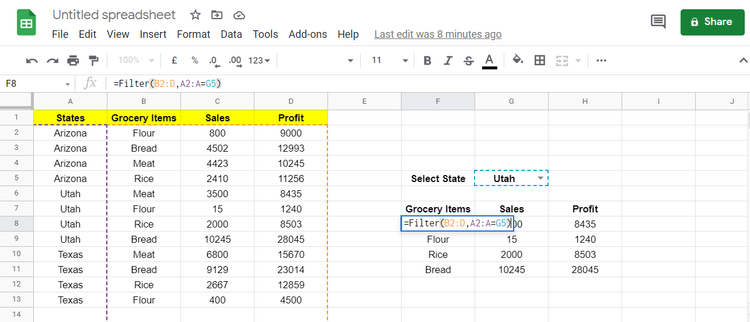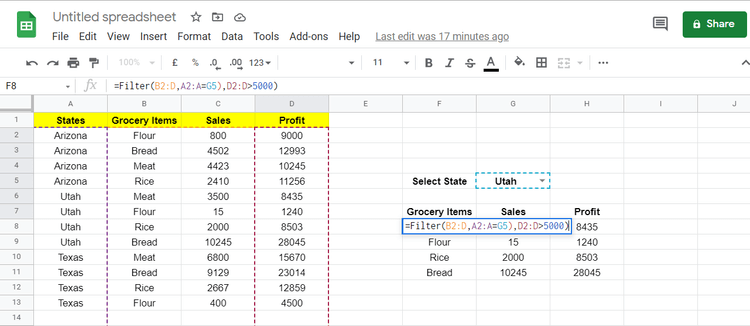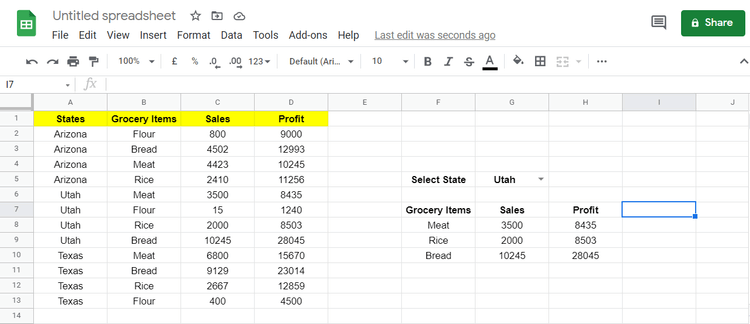تتيح لك وظيفة التصفية في جداول بيانات Google تصفية البيانات وإرجاع الصفوف التي تلبي معايير محددة. فيما يلي كيفية استخدام وظيفة التصفية في جداول بيانات Google .
- جداول بيانات جوجل - جداول بيانات جوجل
- جداول بيانات Google لنظام التشغيل iOS
- جداول بيانات جوجل لنظام أندرويد
نظرة عامة على صيغة وظيفة التصفية في جداول بيانات Google
باستخدام وظيفة جداول بيانات Google هذه، يمكنك الحصول على مطابقات متعددة. نظرًا لأنه تتم تصفية البيانات باستخدام الوظيفة، فسيتم تحديث النتائج تلقائيًا.
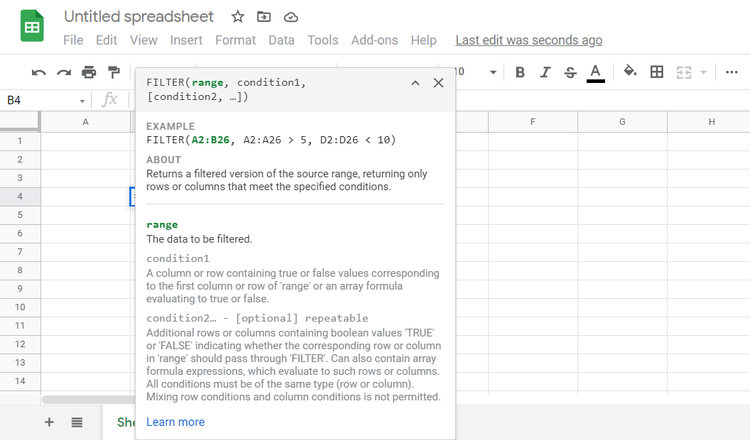
تتضمن صيغة وظيفة مرشح جداول بيانات Google ما يلي: النطاق - النطاق، الشرط 1 - الشرط 1، و[الشرط 2...]. والعاملان الأولان إلزاميان، في حين أن الشرط الثاني والشروط اللاحقة اختيارية. لا تحدد جداول بيانات Google عدد الشروط في وظيفة التصفية.
=filter(range, condition 1, [condition 2]…)
- النطاق : نطاق لتصفية البيانات في صفيف. يمكن أن تحتوي على أي عدد من الصفوف أو الأعمدة.
- شرط الاختبار 1 : الشرط الذي يحدد ما إذا كانت القيمة صحيحة أم خاطئة في عمود أو صف.
- [الشرط 2...] : يشير إلى صفوف أو أعمدة إضافية تحتوي على قيم منطقية: TRUE أو FALSE وفقًا للمعايير الموجودة في الفلتر.
مثال على استخدام وظيفة التصفية في جداول بيانات Google
يمكنك العثور على معلومات حول المبيعات والأرباح لكل عنصر في ولايات مختلفة في الولايات المتحدة عند استخدام وظيفة التصفية في جداول بيانات Google. عندما يكون العمود الذي يحتوي على اسم الولاية هو الشرط 1، يمكنك إنشاء قائمة منسدلة له.
إنشاء قوائم منسدلة لشروط الاختبار
1. انقر بزر الماوس الأيمن فوق خلية لفتح القائمة المنسدلة.
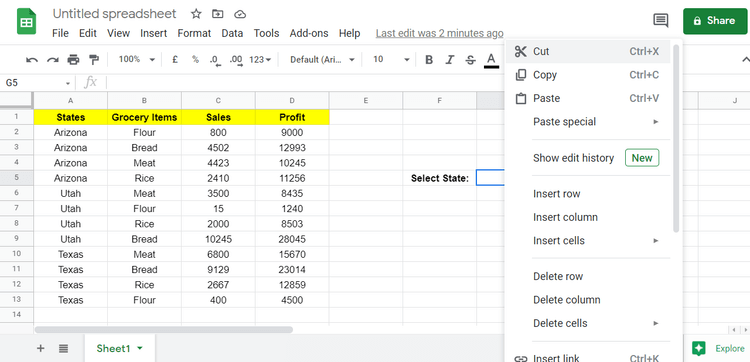
2. قم بالتمرير لأسفل وانتقل إلى قسم التحقق من صحة البيانات .
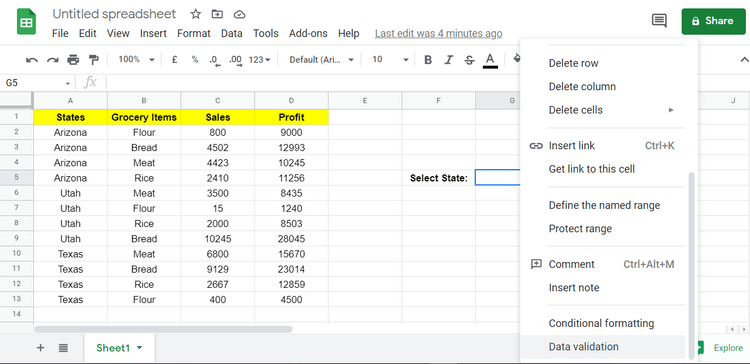
3. في قسم التحقق من صحة البيانات، قم بتعيين المعايير على قائمة من نطاق.
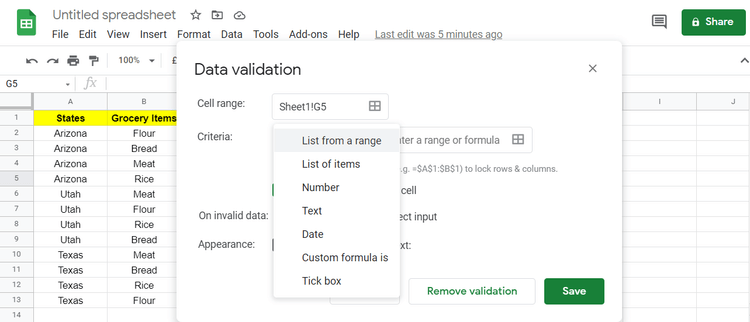
4. انقر فوق المربعات الموجودة في قسم المعايير لتحديد نطاق أو صيغة.
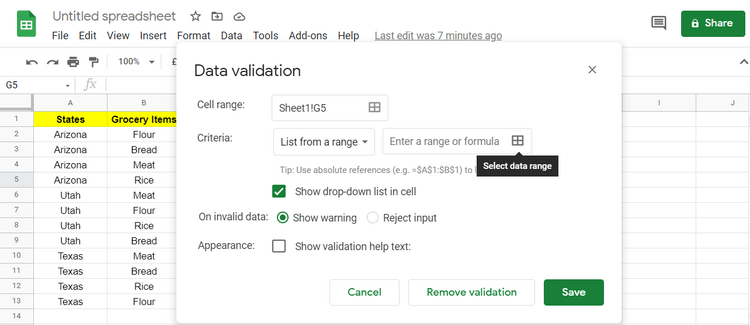
5. في هذه الحالة، سيكون عمود الولايات هو النطاق. تحتاج إلى تحديد العناصر من الخلايا A2 إلى A13 هنا.
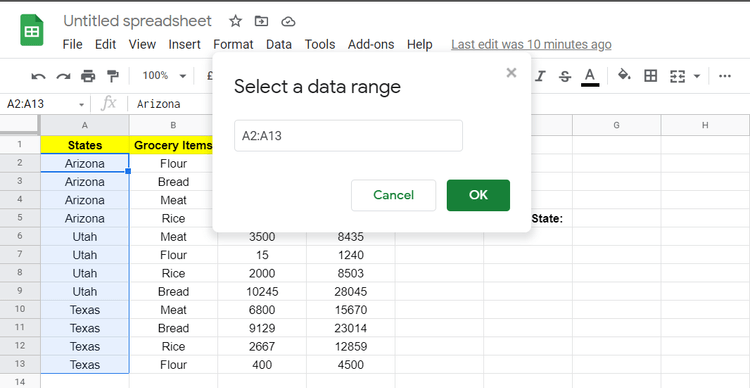
6. احفظ إعدادات التحقق من صحة البيانات بالنقر فوق حفظ .
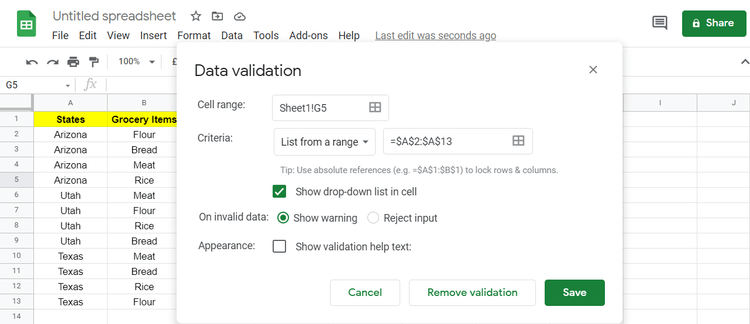
سيؤدي هذا الإجراء إلى إنشاء قائمة منسدلة تحتوي على عناصر خاصة بالنطاق المحدد.
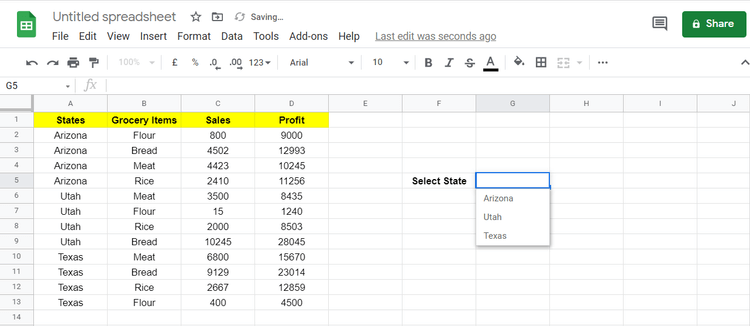
الآن بعد أن قمت بإنشاء القائمة المنسدلة، ابدأ في تصفية عناصر البقالة والمبيعات والأرباح حسب الولايات باستخدام وظيفة التصفية في جداول بيانات Google.
تنفيذ وظيفة التصفية
النطاق هنا عبارة عن بيانات في 3 أعمدة: المبيعات وعناصر البقالة والأرباح. الآن حدد الخلايا من B2 إلى D13 في الوسيطة الأولى لوظيفة التصفية.
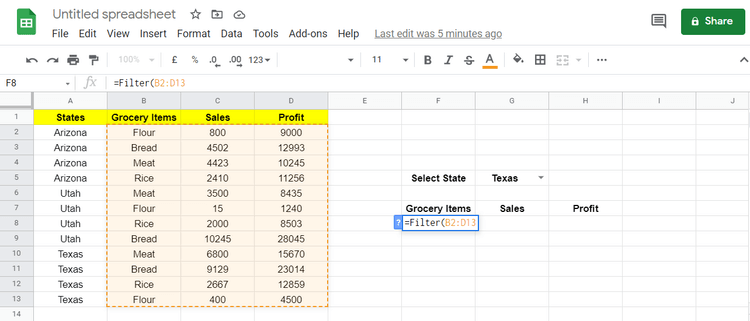
افترض أنك تريد إضافة المزيد من البيانات إلى العمود المحدد كنطاق. تذكر القيمة الثانية في النطاق المفتوح. يمكنك القيام بذلك عن طريق حذف عدد الخلايا، هنا 13.
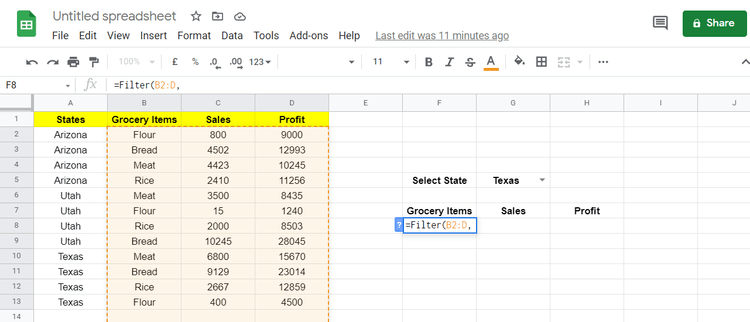
بمجرد إضافة قيمة جديدة، ستقوم وظيفة التصفية بحساب هذه القيم دون مطالبتك بتصفيتها مرة أخرى.
قيمة الشرط في هذا المثال هي عمود الحالات. حدد عمود الحالات وقم بتعيين الشرط بأن يكون هذا العمود = مع البيانات الموجودة في الخلية G5.
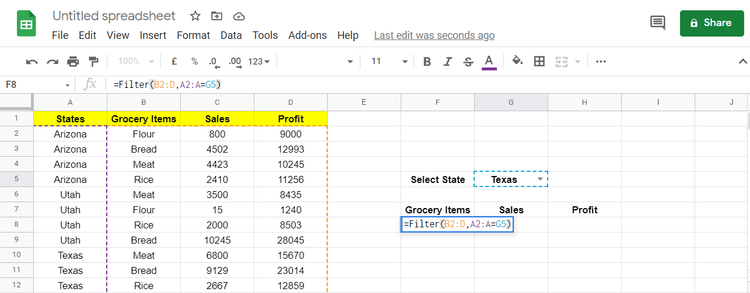
في هذا المثال، منطقة النطاق B2:D لها نفس ارتفاع منطقة الشرط A2:A.
بعد الضغط على Enter لنشر الصيغة، ستقوم بتصفية البيانات الموجودة في أعمدة عناصر البقالة والمبيعات والأرباح وفقًا للشروط المحددة.
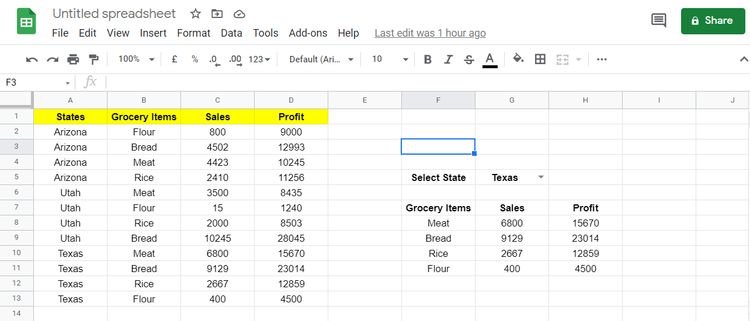
لاحظ أيضًا أن وظيفة تصفية جداول بيانات Google تتضمن فقط القيم الصالحة. إذا كانت القيمة صحيحة، فسيتم أخذ قيمتها في المصفوفة بعين الاعتبار، وإلا فإن الدالة ستتجاهلها وتنتقل إلى الخطوة التالية.
في هذا المثال، عندما تحدد Utah من القائمة المنسدلة، سترى البيانات ذات الصلة في منطقة التصفية.
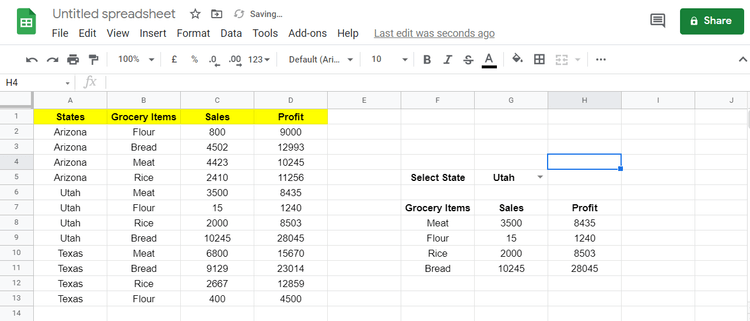
تصفية البيانات عن طريق التحقق من شروط متعددة
سنقوم الآن بتحديث وظيفة مرشح جداول بيانات Google لتضمين قيم أكبر من 5000 كشرط ثانٍ. لتصفية البيانات التي تستوفي كلا الشرطين، يتعين عليك إضافة شرط جديد إلى صيغة التصفية.
1. انتقل إلى الخلية F8 حيث قمت بإضافة الصيغة مسبقًا.
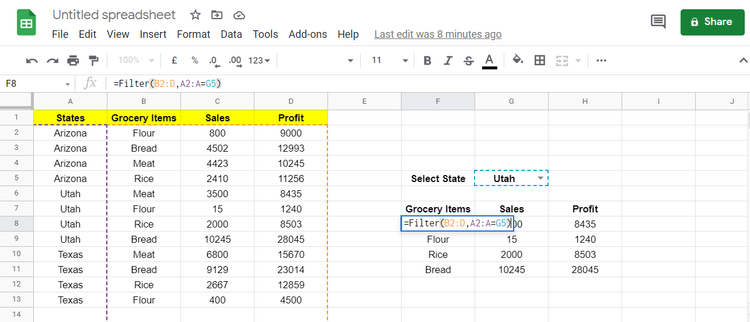
2. حدد عمود الربح كنطاق للشرط الثاني، الصيغة الجديدة هي كما يلي:
=Filter(B2:D,A2:A=G5,D2:D>5000)
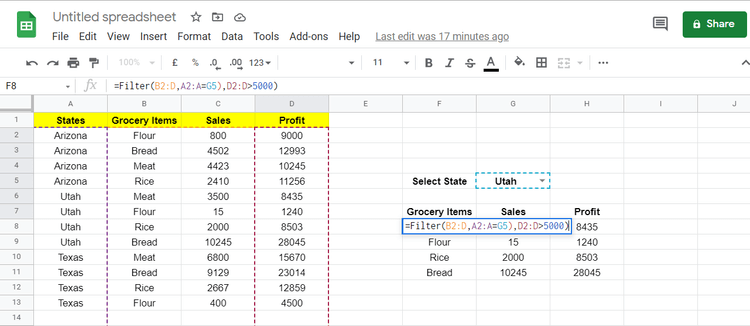
3. اضغط على Enter لتنفيذ الصيغة.
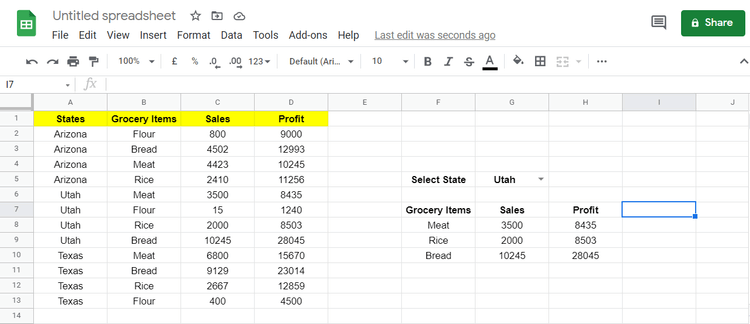
الربح من بيع الدقيق في ولاية يوتا هو 1240، وهو لا يستوفي الشرط الثاني، لذلك تجاهلته وظيفة التصفية في جداول بيانات Google. وبالمثل، يمكنك تصفية هذه البيانات عن طريق تجربة المزيد من الشروط.
أعلاه هو كيفية استخدام وظيفة التصفية في جداول بيانات Google . نأمل أن تكون المقالة مفيدة لك.